Windows7系统一键还原详细设置步骤
电脑使用久了。难免会出现卡顿的情况。最好的解决办法就是还原系统了。今天小编就特意写了篇win7系统一键还原系统的教程。为大家介绍好用的win7系统一键还原的软件和方法。下面就是小编熬夜写出来的win7系统一键还原详细操作步骤。这是小编的心血呀。希望大家可以认真学习下。
1、下载 “一键GHOST硬盘版”用压缩工具软件解压,解压后选“setup.exe”文件,即自动把一键还原安装到硬盘中。安装完成后,在桌面和开始菜单将建立程序的快捷方式:
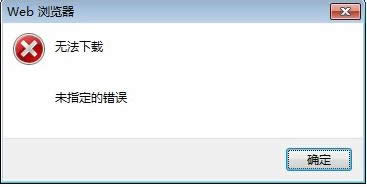
win7系统一键还原详细操作步骤教程图一
2、备份C盘:
打开“一键GHOST”——点选“一键备份C盘”—— 点选“备份”,自动重启进入系统备份进度中,(备份进度中不要手动指定),完成后会自动重启。在我的电脑第一块硬盘最后的一个分区磁盘中,存放着一个隐藏的C盘备份文件夹。
3、检查备份文件:
启动搜索,输入文件名称*.GHO,勾寻搜索“隐藏的文件和文件夹”后回车,隐藏文件夹中所有的GHO文件都能被搜索出来。
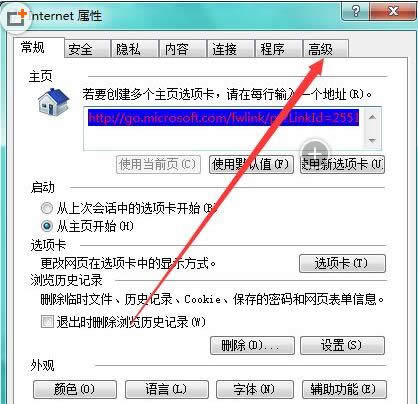
win7系统一键还原详细操作步骤教程图二
4、恢复备份:
打开“一键GHOST”(如果系统瘫痪进不了系统,重启,按键盘F8进安全模式——选正常启动——回车——进“请选择要启动的操作系统”——使用向下方向键选择“WIN XP”下边的“一键GHOST...”选项——选“一键恢复”)——点选“恢复”——确定,这样就会自动进行恢复进度中,完成后自动重启,将C盘中的数据全部清除,将原先C盘备份的文件恢复到C盘中。
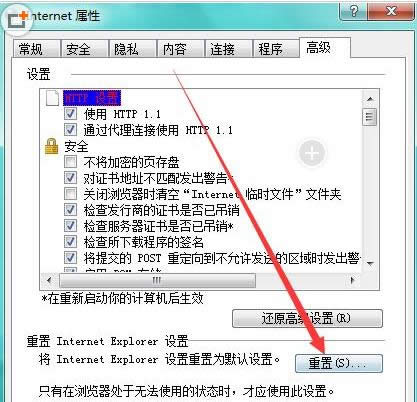
win7系统一键还原详细操作步骤教程图三
5、重新备份系统:
打开“一键GHOST”——选“一键备份C盘”——选“备份”,自动重启进入系统备份进度中(备份进度中不要手动指定),几分钟后将自动将原备份覆盖,换成新备份。
以上就是win7系统一键还原详细操作步骤教程。看完了小编熬夜写出来的心血教程以后。是不是对系统还原很有信心了呢。巴不得马上把自己卡卡的系统给还原掉吧。如果有更多的关于电脑系统的问题请关注我们的官方网站并提出问题。小编会尽快帮大家解决问题。
……